许多用户最近都升级安装了最新的Windows11操作系统,但是不少用户在使用的时候发现,下载东西的速度明显的变慢了,那么如果我们遇到这种问题要怎么解决呢?下面小编就带着大家一起看看吧!
操作方法
方法一:
第一步,右键底部“开始”菜单,打开“任务管理器”(如图所示)。
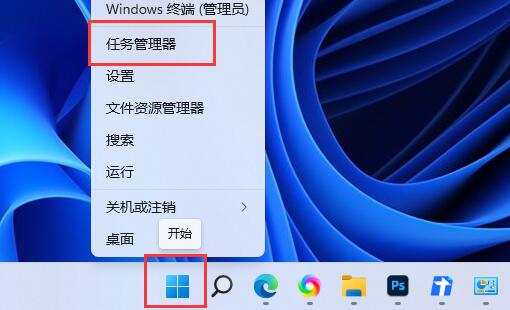
第二步,点击其中的“网络”选项(如图所示)。
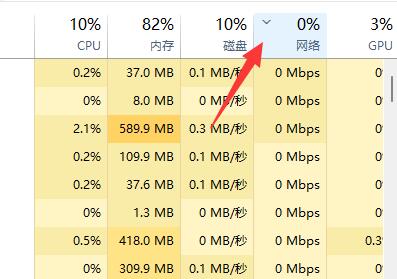
第三步,找到占用网络但是不需要的进程,“结束任务”关闭它(如图所示)。
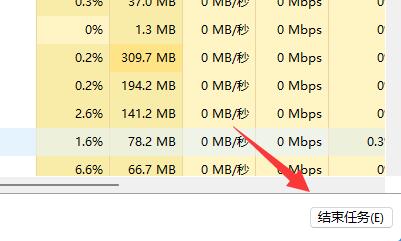
方法二:
第一步,打开“系统设置”(如图所示)。
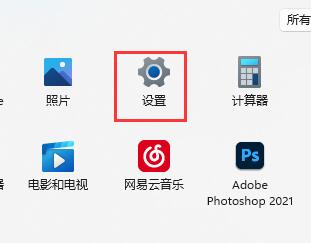
第二步,点击左下角的“Windows更新”选项(如图所示)。
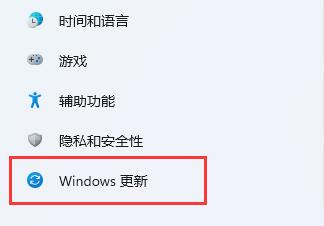
第三步,进入右侧“高级选项”(如图所示)。
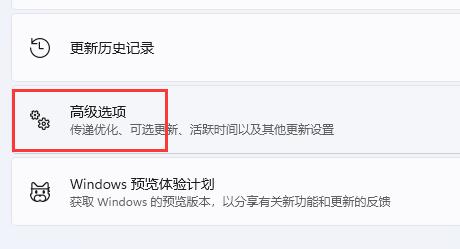
第四步,打开其他选项下的“传递优化”设置(如图所示)。
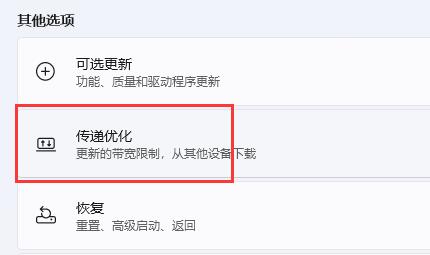
第五步,开启图示开关并选择“internet和我的本地网络上的设备”即可(如图所示)。
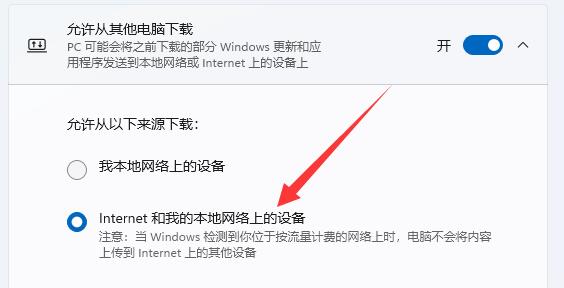
以上就是给大家分享的win11怎么提高下载速度的全部内容,更多精彩内容尽在下载火(xiazaihuo.com)纯净系统之家网!
本篇电脑技术文章《Win11电脑怎么提高下载速度?》由下载火(xiazaihuo.com)纯净系统之家网一键重装软件下载平台整理发布,下载火系统重装工具网可以一键制作系统启动盘,也可在线一键重装系统,重装好的系统干净纯净没有预装软件!Win11电脑怎么创建管理员账户?
许多小伙伴在使用电脑的时候,在删除某些文件或者运行程序的时候经常提示需要使用到管理员账户,那么在Win11操作系统中我们要怎么创建管理员账户呢?下面小编就带着大家一起来看看怎么操作吧! 操作方法 第一步:右键开始菜单,打开运行 第二步:输入netplwi






